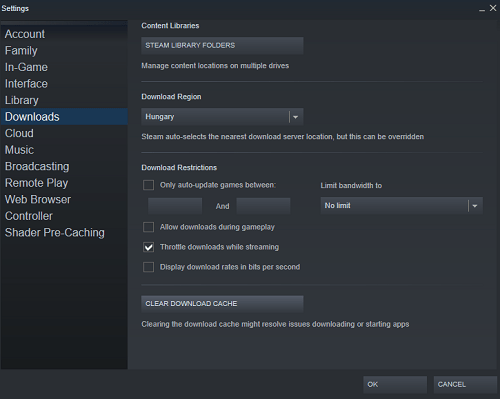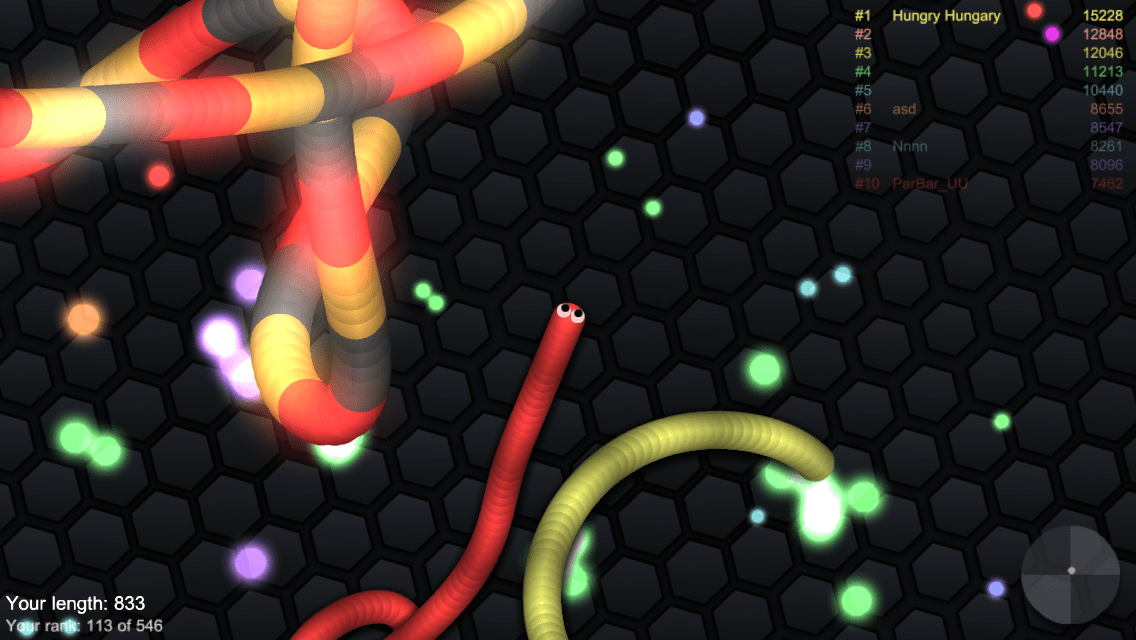Скоростта на изтегляне може да варира от сайт на сайт или от приложение на приложение. В частност Steam често има проблеми в това отношение.

Понякога проблемът е с претоварени Steam сървъри, а не с вашата интернет връзка. От друга страна, вашето устройство или мрежа може да са виновни. Прочетете за обширен списък с причини и решения на този проблем.
Първото нещо, което трябва да направите
Ако забележите, че изтеглянето на Steam е бавно, ето първото нещо, което трябва да направите. Винаги сравнявайте скоростта на изтегляне в Steam с някой друг сайт или приложение. Например, можете да стартирате Uplay, Blizzard Battlenet, Origin, Epic Games Launcher и др. И да наблюдавате скоростта на изтегляне на тези платформи.
Освен това можете да тествате скоростта на изтегляне на официален високоскоростен сайт, като например страницата за изтегляне на драйвери на NVIDIA. Опитайте да изтеглите драйвер за вашата графична карта и вижте дали скоростта на изтегляне все още е бавна. Ако е така, значи проблемът е от ваша страна.
Има много решения за този сценарий и много причини, поради които скоростта на изтегляне на интернет е по -бавна от обикновено. Имайте предвид, че понякога сървърите на Steam могат да бъдат претоварени, тъй като могат да приемат само толкова много потребителски заявки наведнъж.
Основните поправки
Това трябва да са вашите бавни интернет корекции:
- Превключете към кабелната връзка. Wi-Fi обикновено има по-бавни скорости на изтегляне и е по-малко надежден от Ethernet връзка.
- Прекратете всички други процеси на вашия компютър. Ако имате десетки приложения или уебсайтове, работещи на вашия компютър, и започнете да изтегляте нещо в Steam, има смисъл изтеглянето да бъде бавно. Отворете диспечера на задачите и прекратете всички задачи, които заемат твърде много RAM.
- Деактивирайте антивируса и защитната си стена. Тези два могат да източат твърде много ресурси и да забавят всичко на вашия компютър, включително изтеглянията от Steam.
- Отстранете неизправността на вашата интернет връзка. Уверете се, че сте свързани с правилната мрежа и се опитайте да разрешите проблемите с инструмента за отстраняване на неизправности. В Windows щракнете с десния бутон върху иконата на мрежата в системната област и изберете Отстраняване на проблеми. Инструментът за отстраняване на неизправности автоматично ще сканира за потенциални проблеми.
Steam Solutions
Понякога причината за бавното изтегляне може да се крие в Steam, а в някои сценарии можете да я поправите. Както бе споменато по-горе, не можете да разрешавате проблеми от страна на сървъра в Steam. Това отнема време и ресурси, както и достъп до компютрите и мрежите на Valve.
Първото нещо, което трябва да направите, е да опитате да рестартирате Steam. Излезте от акаунта си, влезте отново и вижте дали изтеглянето все още е бавно. Ако е така, опитайте да изчистите кеша за изтегляне на Steam. Ето как:
- Стартирайте Steam.
- Отворете падащото меню Steam в горния ляв ъгъл на екрана.
- Изберете Настройки.
- Кликнете върху Изтегляния.
- Изберете опцията Изчистване на кеша за изтегляне и потвърдете.
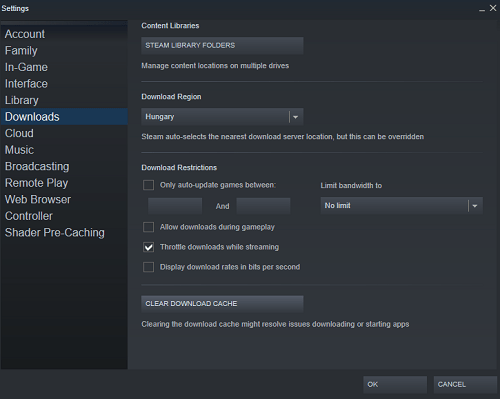
- След това трябва да влезете отново в Steam, защото той ще ви излезе.
Докато сте в него, можете да проверите вашия регион за изтегляне на Steam. Не забравяйте да изберете района, най -близо до текущото ви местоположение. Той ще ви свърже с най -оптималния Steam сървър и се надяваме да подобри скоростта на изтегляне. Ето стъпките:
- Стартирайте Steam.
- Отидете отново на Изтегляния.
- Щракнете върху падащото меню под Изтегляне на регион и изберете сървъра за вашия град или област.

Съвети от Valve
Valve препоръчва да изтриете Steam изцяло от компютъра си и да го инсталирате отново. Посетете официалната страница на Steam и кликнете върху Инсталиране на Steam. След като настройката приключи, можете да влезете с вашите идентификационни данни, както преди.
Чистата инсталация е равна на актуализирането на Steam клиента до последната версия. Понякога тези актуализации объркват много неща, включително скоростта на изтегляне. Valve също предупреждава своите потребители да бъдат внимателни с приложения на трети страни, като антивирусна програма, защитна стена, VPN, защита и друг софтуер.
Торентирането също може да причини много бавно изтегляне на Steam. Програмите, които ограничават трафика на вашия компютър, като например IP блокери, също не играят добре със Steam. Програмите за управление на изтегляния също са лоши за Steam, както и всички програми, които твърдят, че ускоряват връзката ви.
И накрая, трябва да проверите стартиращите си програми. Възможно е на вашия компютър да работят много процеси във фонов режим, които пречат на вашите ресурси и скоростта на интернет. Погледнете тези - въведете Startup Apps в менюто "Старт" на Windows и деактивирайте всичко, което изглежда обезпокоително. Не докосвайте обаче нищо, което има Система в името си.
Не го стресирайте
Понякога просто не можете да направите нищо, за да ускорите изтеглянето на Steam. Ако никой от съветите, които ви дадохме, не работи, вероятно няма да се реши този проблем. Всичко, което можете да направите, е да го оставите. Пуснете нещо друго, ако можете, като същевременно позволите на Steam да работи във фонов режим.
Играта в крайна сметка ще се изтегли, когато сървърите станат по -отзивчиви, т.е.когато трафикът се забави. Не се колебайте да оставите коментар по -долу в секцията за коментари.